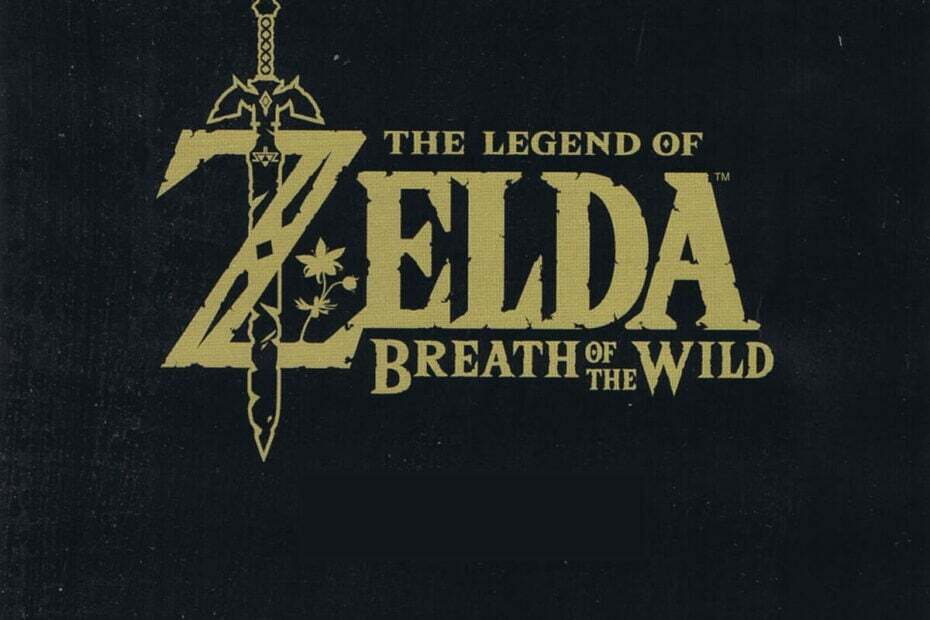Bekijk wat experts aanbevelen als eenvoudige oplossingen
- Steam-spelvalidatielus is een veel voorkomend probleem met enkele eenvoudige, door de gebruiker bewezen oplossingen.
- Gameclients kunnen soms fouten tegenkomen als gevolg van serverproblemen.
- Het verwijderen van de downloadcache is de beste en gemakkelijkste oplossing voor het probleem.

XINSTALLEREN DOOR OP HET DOWNLOADBESTAND TE KLIKKEN
Deze software herstelt veelvoorkomende computerfouten, beschermt u tegen bestandsverlies, malware, hardwarestoringen en optimaliseert uw pc voor maximale prestaties. Los pc-problemen op en verwijder virussen nu in 3 eenvoudige stappen:
- Restoro pc-reparatieprogramma downloaden dat wordt geleverd met gepatenteerde technologieën (octrooi aanwezig hier).
- Klik Start scan om Windows-problemen te vinden die pc-problemen kunnen veroorzaken.
- Klik Alles herstellen om problemen op te lossen die van invloed zijn op de beveiliging en prestaties van uw computer.
- Restoro is gedownload door 0 lezers deze maand.
Hoewel de Steam-client de beste digitale distributieservice en storefront voor videogames is, heeft deze bepaalde problemen en nadelen, zoals de Steam-gamevalidatielus.
De meeste gebruikers komen dit probleem later tegen een spel installeren en Steam die de gamebestanden probeert te valideren of de integriteit van hun gamebestanden valideert.
Het probleem kan zich op verschillende manieren manifesteren, zoals een vastlopend of traag validatieproces. Dit probleem zal mensen frustreren, maar er zijn verschillende eenvoudige oplossingen die, indien correct gevolgd, het probleem zouden oplossen.
Waarom lopen validerende Steam-spelbestanden vast?
Op basis van gebruikersrapporten zijn er drie hoofdoorzaken voor dit probleem:
- Het kan afkomstig zijn van een systeemprobleem. Dus om het probleem op te lossen, probeert u uw pc en app opnieuw op te starten
- U zult dit probleem waarschijnlijk ervaren als de downloadcache op uw Steam-app is beschadigd. Als gevolg hiervan zou je kunnen proberen de downloadcache van Steam te legen om het probleem op te lossen
- Een foutieve installatie van de Steam-software zelf kan de oorzaak van het probleem zijn. Als dit het geval is, zou u het probleem moeten kunnen oplossen door de applicatie te verwijderen en opnieuw te installeren
Hoe repareer ik de Steam-spelvalidatielus?
1. Downloadcache verwijderen
- Start uw Stoom app en selecteer de Stoommenu vanuit de bovenste werkbalk. Selecteer vervolgens de Instellingen keuze.

- Dan, in de Instellingen vak, navigeer naar de Downloaden tabblad. Selecteer nu in het rechterdeelvenster de Wis de downloadcache keuze.

- Sluit en herstart de Stoom app om te controleren of je het probleem hebt opgelost.
U kunt een probleem tegenkomen als de downloadcache en bestanden van Steam beschadigd zijn. Het kan u zelfs de toegang tot de hoofdpagina van de winkel of het downloaden van games verbieden.
2. Herstel Steam Library-mappen
- Open je Stoom app en kies Stoom, gevolgd door Instellingen.

- Ga naar de Downloaden bladzijde.
- Selecteer Steam-bibliotheekmappen uit het Downloads-menu.
- Klik vervolgens op het pictogram met de drie stippen en selecteer Bibliotheekmap herstellen uit het contextmenu dat verschijnt.

- Steam zal eventuele problemen met de gekozen map detecteren en corrigeren.
- Start de Stoom app wanneer de reparatieprocedure is voltooid om te controleren of u het probleem hebt opgelost.
Als het probleem wordt veroorzaakt door corruptie in de Steam Library-map, kunt u proberen de Steam Library-map te repareren om het probleem op te lossen.
Steam bevat een specifieke optie voor het repareren van de Steam-bibliotheekmap die u kunt vinden door de bovenstaande stappen te volgen.
- Hebben we het Xbox's Friends & Community-updatekanaal echt nodig?
- Fout met blauw scherm UsbHub3.sys: oorzaken en oplossing
- Toegang tot en gebruik van ChatGPT in Italië [Quick Bypass]
3. Wijzig de downloadregio
- Start de Stoom app, selecteer Stoom, en dan Instellingen vanaf de bovenkant van het scherm.

- Selecteer nu in het linkerdeelvenster de Downloaden tabblad.
- Dan, van de Regio downloaden vervolgkeuzelijst, kies een andere regio. U kunt met verschillende locaties experimenteren om erachter te komen welke voor u het beste werkt.

- Klik ten slotte OK om uw wijzigingen op te slaan en uw Stoom app.
Expert-tip:
GESPONSORD
Sommige pc-problemen zijn moeilijk aan te pakken, vooral als het gaat om beschadigde opslagplaatsen of ontbrekende Windows-bestanden. Als u problemen ondervindt bij het oplossen van een fout, is uw systeem mogelijk gedeeltelijk defect.
We raden aan Restoro te installeren, een tool die uw machine scant en identificeert wat de fout is.
Klik hier downloaden en beginnen met repareren.
U kunt ook proberen de downloadregio in Steam te wijzigen om het probleem op te lossen. Het is een soort tijdelijke oplossing die het probleem kan oplossen. Dit is succesvol gebleken voor veel getroffen mensen en kan ook voor u werken.
4. Installeer de Steam-client opnieuw
- Zoekopdracht Apps en functies in de Start menu en selecteer het eerste resultaat.

- Vinden Stoom en klik op de drie puntjes en selecteer Verwijderen.

- BezoekStoom en download de client opnieuw en installeer deze opnieuw.
5. Tijdelijk probleem met Steam
- Probeer alle actieve programma's te sluiten en start Steam opnieuw.
- Als de problemen met de Steam Validating Loop nog steeds bestaan, start je computer dan opnieuw op en probeer het opnieuw.
De meeste gebruikers zijn het erover eens dat er een kort probleem kan zijn tussen de Steam-website, het Steam-programma of zelfs de Steam-servers.
Deze inconsistentie kan af en toe worden veroorzaakt door bepaalde systeemservices, toepassingsservices van derden of het programma zelf.
Als de bovengenoemde techniek het probleem niet oplost, is er iets mis met de servers of de clienttoepassing en moet u een paar uur wachten voordat u het opnieuw probeert.
De validatieprocedure kan enige tijd duren, afhankelijk van de grootte van het spel, dus overweeg even te wachten om te controleren of het proces echt is geblokkeerd.
Wij raden u in ieder geval aan verwijder de gedownloade cache zo nu en dan kan Steam de cache vervangen door een nieuwe dataset en bestandsbeschadiging voorkomen.
Laat ons in het commentaargedeelte hieronder weten of je het probleem met de validatielus van de Steam-game hebt kunnen oplossen.
Nog steeds problemen? Repareer ze met deze tool:
GESPONSORD
Als de bovenstaande adviezen uw probleem niet hebben opgelost, kan uw pc diepere Windows-problemen ondervinden. Wij adviseren het downloaden van deze pc-reparatietool (beoordeeld als Geweldig op TrustPilot.com) om ze gemakkelijk aan te pakken. Na de installatie klikt u eenvoudig op de Start scan knop en druk vervolgens op Alles herstellen.

![VPN che non Funziona su Omegle: Come Risolvere [Guida 2023]](/f/e6996758bfda5a2e9442d04bfce98198.png?width=300&height=460)